Messengerсиз Facebook билдирүүлөрүн жөнөтүүнүн алты жолу
26-ноябрь, 2021-жыл • Берилген: Коомдук колдонмолорду башкаруу • Текшерилген чечимдер
2014-жылдын июль айында Facebook расмий Facebook смартфон тиркемесинде билдирүү жөнөтүү кызматын өчүрөрүн жарыялаганда, дүйнө жүзү боюнча Facebook колдонуучулары нааразы болушкан. Колдонуучулар кабарлашуу кызматына кирүү үчүн Facebook Messenger тиркемесин орнотуулары керек болчу. Көптөр муну Facebookтун колдонуучуларды эч ким колдонгусу келбеген өз алдынча колдонмого багыттоо аракети катары баалашты. Адамдар негизги колдонмодо жакшы иштеген кызматка кирүү үчүн башка колдонмону колдонуунун зарылдыгын көрүшпөйт. Таң калыштуусу, Facebook кызматты калыбына келтирүү үчүн кысымга алынган жок.
Бирок биз Facebook Messenger тиркемесин айланып өтүп, Facebook билдирүүлөрүн заматта жөнөтүү үчүн колдоно турган беш чечүүчү жолду таптык. Эгер сиз Facebook Messenger колдонмосу менен жакшы болбосоңуз, бул, чынында эле, жакшы иштейт. Биз бул жөнөкөй колдонмону Facebook Messengerсиз Facebook билдирүүлөрүн жөнөтүү үчүн даярдадык. Сиз Facebook билдирүүлөрүн мессенжерсиз эле мыкты 360 камерасы менен тартылган видеолор, сүрөттөр менен жөнөтө аласыз.
- 1-бөлүк: Messengerсиз Facebook билдирүүсүн жөнөтүү үчүн мобилдик браузерди колдонуу
- 2-бөлүк: Messengerсиз Facebook билдирүүсүн жөнөтүү үчүн PC веб-браузерин колдонуу
- 3-бөлүк: Messengerсиз Facebook билдирүүсүн жөнөтүү үчүн Facebook SMS кызматын колдонуу
- 4-бөлүк: Facebook Messenger жок Facebook билдирүү жөнөтүү үчүн Cydia колдонуу
- 5-бөлүк: Facebook Messengerсиз Facebook билдирүүсүн жөнөтүү үчүн үчүнчү тараптын колдонмосун колдонуу
- 6-бөлүк: Facebook Messengerсиз Facebook билдирүүсүн кантип жөнөтүү керек? Балким такыр колдонбойсузбу?
1-бөлүк: Messengerсиз Facebook билдирүүсүн жөнөтүү үчүн мобилдик браузерди колдонуу
Бул Facebook Messengerсиз Facebook билдирүүсүн шашылыш жөнөтүү үчүн эң мыкты вариант. Facebook колдонуучуларды Messenger колдонмосуна багыттоо үчүн абдан аракет кылып жаткандыктан, алар мобилдик веб-браузердин колдонуучулары үчүн да муну жеңилдеткен жок.
Мобилдик браузерде Facebookту колдонуу тажрыйбасы оңой эмес жана ар бир веб-баракчаны жүктөө үчүн чыдамдуулук менен күтүшүңүз керек болот. Бирок, эгер билдирүүлөрүңүзгө кирүү өтө шашылыш болсо, мобилдик браузерде муну кантип жасоо керек:
1. Браузериңизди ачып, Facebookтун веб-сайтына өтүңүз .
2. Убакыт тилкеңиздин жогору жагында Достор, Сүйлөшүүлөр, ж.б. сыяктуу бардык кадимки параметрлерди табасыз. "Сүйлөшүү" дегенди тандаңыз.
3. Сиз дароо Google Play Дүкөнүнө багытталасыз жана сизден Messengerди жүктөп алуу суралат.
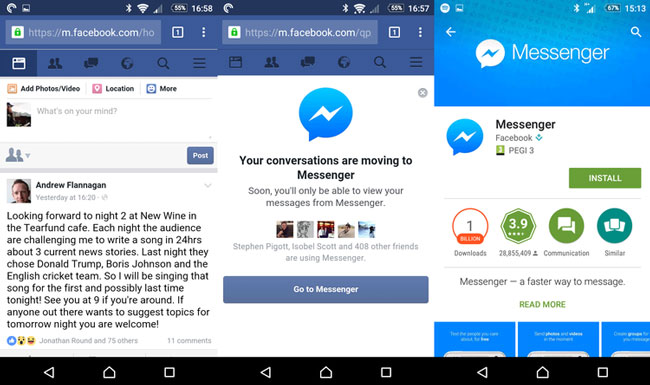
4. Эми сиз "Акыркы колдонмолор" бөлүмүнө өтүшүңүз керек, ал Android'деги үй баскычынын жанындагы чарчы. Эгер сиз iOS колдонсоңуз, анда сиз жөн гана Башкы баскычты басып, Facebook браузериңиздин терезесине кайтсаңыз болот.
5. Messenger жылып жатат деген билдирүүнү кайрадан табасыз. Сиз жөн гана "x" баскычын басып, тажатма билдирүүнү жок кыла аласыз.
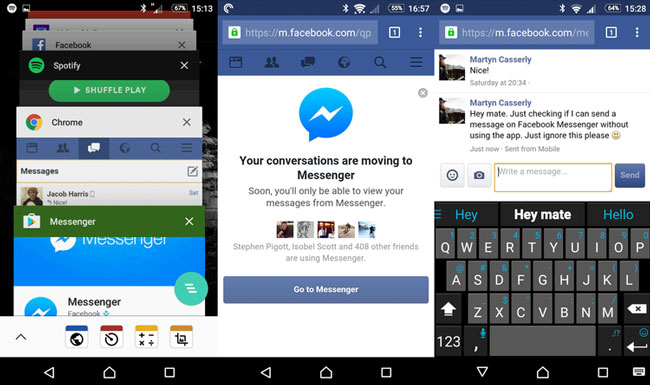
6. Эми сиз баштаган жериңизге кайтып келдиңиз, баарлашуу бетинде. Сиз катышкыңыз келген адамды же сүйлөшүүнү таптап коюңуз. Эми сиз кайра Google Play Дүкөнүнө өтөсүз.
7. Кадамды кайра кайталашыңыз керек болот. 4, ошондо сиз өзүңүздү кайра Сүйлөшүү барагында табасыз жана акырында билдирүү жөнөтө аласыз.
Бирок, бул ыкманын иштеши үчүн телефонуңузга Messenger тиркемесин орнотуп албашыңызды унутпаңыз. Эгер ошондой кылсаңыз, сиз Messenger колдонмосуна кайра-кайра багытталасыз.
2-бөлүк: Messengerсиз Facebook билдирүүсүн жөнөтүү үчүн PC веб-браузерин колдонуу
Браузерде жылмакай Кабарлашуу тажрыйбасы үчүн, сиз компьютериңизди күйгүзсөңүз болот. Бактыга жараша, Facebook өзүнүн бардык кызматтарын PC колдонуучуларына колдонот, андыктан эч кандай кыйынчылык болбойт. Бул жерде сиз муну кантип жасайсыз:
- Браузериңизди ачып, Facebookтун веб-сайтына өтүңүз .
- Каттоо эсебиңизге киргенден кийин, меню тилкесинин жогорку оң жагындагы Кабарлар баскычын көрүшүңүз керек. Аны чыкылдатканыңызда, ал сизди түздөн-түз билдирүүлөрүңүзгө алып барат, ал жерде акыркы сүйлөшүүлөрдү көрсөтөт.
- Жөн гана алыстагы байланышты жана билдирүүнү чыкылдатыңыз.
3-бөлүк: Messengerсиз Facebook билдирүүсүн жөнөтүү үчүн Facebook SMS кызматын колдонуу
Бул ыкма уюлдук телефон номериңиз Facebook аккаунтуңузда катталган болсо гана иштейт. Бул Facebook билдирүүлөрүн заматта жөнөтүүнүн дагы жөнөкөй ыкмасы. Телефон номериңизди Facebookта каттабасаңыз да, кабатыр болбоңуз. Биз ар дайым сизди колдойбуз.
Мобилдик номериңизди Facebook аккаунтуңузда кантип каттаса болот:
1. Телефонуңуздагы SMS колдонмоңузду же папканы ачып, жаңы билдирүү түзүңүз.
2. Кабар талаасында "FB" териңиз. Алуучу талаасына же "Жөнөтүү" талаасына "15666" териңиз жана жөнөтүңүз. (тырмакчаны калтырыңыз)
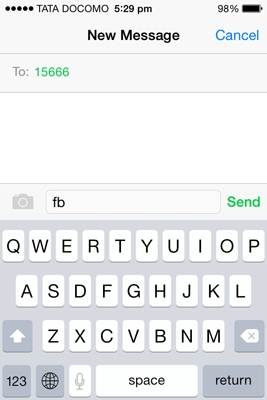
3. Сизге дароо фейсбуктан активдештирүү коду бар SMS келиши керек.
4. Компьютериңизден Facebook аккаунтуңузга кирип, аккаунтуңузга кириңиз.
5. Меню тилкесинде Орнотуулар опциясын тандаңыз.
6. Орнотуулар астынан, сиз сол жактагы панелде "Мобилдик" параметрин көрүшүңүз керек. Аны басыңыз.
7. «Мобилдик орнотуулар» барагы ачылат, анда сиз «Ырастоо кодун алдыңызбы?» деген суроону көрөсүз — мурда SMS аркылуу алган активдештирүү кодун териңиз.
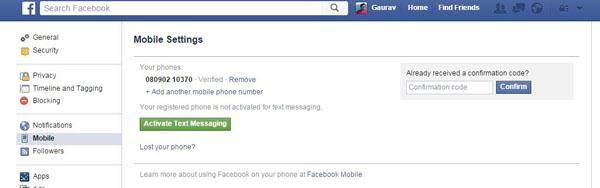
8. Текшерүү үчүн сизден сырсөзүңүздү киргизүү сунушталат. Орнотуу азыр аяктады жана сиз Facebook SMS кызматын иштеттиңиз.
SMS кызматы аркылуу Facebook досуңузга кантип билдирүү жөнөтсө болот:
- Телефонуңуздагы SMS колдонмоңузду же папканы ачып, жаңы билдирүү түзүңүз.
- Эми билдирүүңүздү төмөнкү формат менен кылдат түзүңүз, боштуктар камтылган:
- “msg <досуңуздун аты> <сиздин билдирүү>” (Дагы тырмакчаны калтырыңыз)
- Билдирүүнү 15666 номерине жөнөтүңүз, ошондо билдирүү дароо досуңуздун кат кутусунда пайда болот.
- Бул кандай жеңил болгон! Сиз ошондой эле жай интернетти жана кирүү түйшүгүн айланып өтүү үчүн бул ыкманы колдонсоңуз болот.
4-бөлүк: Facebook Messenger жок Facebook билдирүү жөнөтүү үчүн Cydia колдонуу
Мен бул ыкма телефондорун ийгиликтүү джейлбрейк кылган iPhone колдонуучулары үчүн гана экенин айтып коюшум керек. Биздин чечимдерди жана колдонмолорду колдонуп iPhone'уңузду оңой эле джейлбрейк кыла аласыз.
Бул ыкма сизге Facebook Messenger орнотуу үчүн тажатма эскертүүсүз кадимки Facebook колдонмосунда чат опциясын колдонууга мүмкүндүк берет. Ал кантип иштейт:
- Абактан качкан iPhone'уңузда Cydiaны ачыңыз.
- "FBNoNeedMessenger" издөө жана аны орнотуу.
- Телефонуңузда Facebook колдонмосун өчүрүп күйгүзүңүз жана Voila! Тажатма эскертүү жок болуп, сиз Facebook билдирүүлөрүн жөнөтүүгө кайтып келдиңиз.
FBNoNeedMessenger бул Cydiaда бекер жеткиликтүү болгон өзгөртүү жана аны колдонуу үчүн конфигурациянын кереги жок.
5-бөлүк: Facebook Messengerсиз Facebook билдирүүсүн жөнөтүү үчүн үчүнчү тараптын колдонмосун колдонуу
Мурунку ыкма сыяктуу эле, бул кызыктай көрүнүшү мүмкүн; үчүнчү жактын колдонмосун колдонуу идеясы. Кантсе да, эгер сиз Facebook билдирүүлөрүңүзгө кирүү үчүн башка тиркемени таап, жүктөп алуу аракетин көрүп жатсаңыз, эмне үчүн стандарттуу Messengerди колдонбойсуз?
Бирок, эгер сиз өзүңүздүн Facebook тарабынан манипуляцияланышына каршы болсоңуз жана Messengerди колдонууга чечкиндүү каршы болсоңуз, анда Facebook Messengerсиз Facebook билдирүүлөрүн жөнөтүү үчүн колдоно турган бир нече үчүнчү тарап колдонмолору бар.
Ушул максатта эң популярдуу iOS колдонмолорунун бири - Friendly , ал толук кандуу Facebook колдонмосу болуп саналат, ал Facebook билдирүүлөр үчүн өзүнчө тиркемени жаратканга чейин иштегендей иштейт.
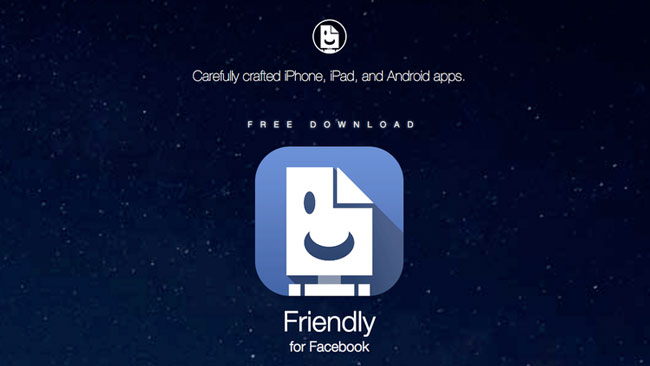
Android колдонуучулары ушундай эле сонун функцияларды Lite Messengerден таба алышат .
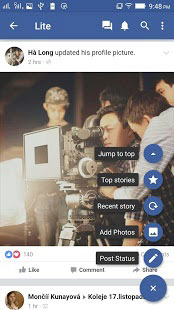
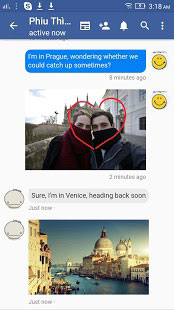
6-бөлүк: Facebook Messengerсиз Facebook билдирүүсүн кантип жөнөтүү керек? Балким такыр колдонбойсузбу?
Эми бул боюнча мени ук. Facebook өзүнүн ыйгарым укуктарын анын санынан гана алат. Бирок бул баарлашуунун учурдагы популярдуу платформасы болгондуктан, ал бизди каалабасак Messenger колдонмолорун жүктөп алуу үчүн манипуляциялай баштайт дегенди билдирбейт!
Демек, эгер сизди анын билдирүү системасы абдан кыжырдантып жатса, балким, жөн гана досторуңузду Facebookту таштап, башка платформа табууга үндөшүңүз мүмкүнбү?
Интернетте көптөгөн сонун платформалар, билесиз.
Корутунду
Эми ушул ыкмалардын бирин колдонуп Messenger колдонмосу жок Facebook билдирүүлөрүн жөнөтүүгө кайтып келдиңиз деп үмүттөнөбүз.
Төмөндө комментарий калтырыңыз жана бул макала жана чечимдерибиз жөнүндө кандай ойдо экениңизди бизге билдириңиз. Кошула турган нерсеңиз болсо, комментарий калтырыңыз жана бизге кабарлаңыз! Биз сизден угууну каалайбыз!
Сизге да жагат
- 1 Androidде Facebook
- Кабарларды жөнөтүү
- Кабарларды сактоо
- Кабарларды жок кылуу
- Издөө/Жашыруун/Бөгөттөө
- Кабарларды калыбына келтирүү
- Эски билдирүүлөрдү окуу
- 2 iOS'то Facebook
- Издөө/Жашыруун/Бөгөттөө
- Facebook байланыштарын синхрондоштуруу
- Кабарларды сактоо
- Кабарларды калыбына келтирүү
- Эски билдирүүлөрдү окуу
- Кабарларды жөнөтүү
- Кабарларды жок кылуу
- Facebook досторуна бөгөт коюу
- Facebook көйгөйлөрүн оңдоо
- 3. Башкалар

Джеймс Дэвис
кызматкерлери редактор